
Bí quyết quay màn hình trên iPhone 7, iPhone 7 Plus một cách dễ dàng và chi tiết
Tính năng quay màn hình là một điều mới mẻ trên các phiên bản iOS 11 trở lên. Bạn muốn học cách quay màn hình trên iPhone 7, iPhone 7 Plus? Đừng bỏ lỡ hướng dẫn chi tiết này!
1. Bí quyết quay màn hình trên iPhone 7, iPhone 7 Plus từ cài đặt
Không cần Jailbreak hay sử dụng ứng dụng bên ngoài, tính năng quay màn hình đã có sẵn trên iOS 11 từ năm 2017, mang lại trải nghiệm thuận tiện và hữu ích cho người dùng iPhone. Hãy theo dõi hướng dẫn dưới đây để thiết lập tính năng này!
- Thêm công cụ vào trình điều khiển
Đơn giản chỉ cần thực hiện các bước sau: Mở Cài đặt từ màn hình chính > Chọn Trung tâm điều khiển > Thêm Ghi màn hình bằng cách nhấn dấu cộng màu xanh lá.

Kích hoạt tính năng Ghi màn hình
- Bước quay màn hình
Sau khi bật tính năng ghi màn hình, bạn có thể bắt đầu quay màn hình theo cách sau: Vuốt nhẹ từ dưới lên để mở Bảng điều khiển nhanh > Chọn biểu tượng ghi màn hình và đợi khoảng 3 giây, màn hình sẽ được ghi lại.
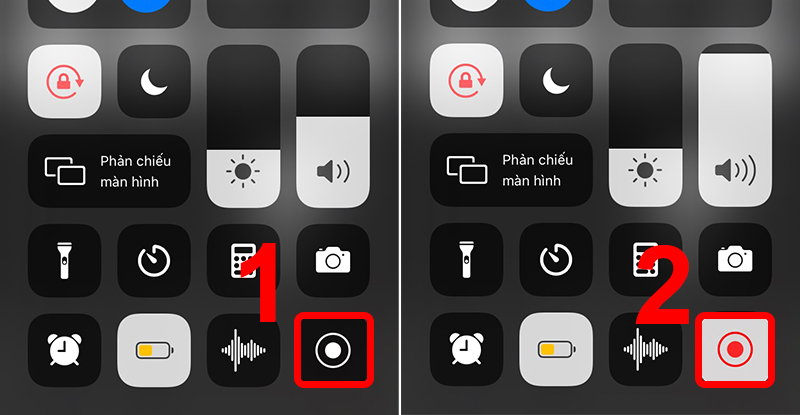
Ghi lại màn hình từ Bảng điều khiển nhanh
- Dừng quay màn hình
Khi đã hoàn thành quay video, bạn có thể ngừng quay màn hình bằng cách: Vuốt nhẹ từ dưới lên để mở Bảng điều khiển nhanh > Chọn biểu tượng ghi màn hình để tắt tính năng. Sau khi dừng quay, bạn sẽ nhận được thông báo 'Video ghi màn hình đã được lưu vào Ảnh' và có thể xem lại trong ứng dụng Ảnh hoặc nhấn vào thông báo để xem ngay.
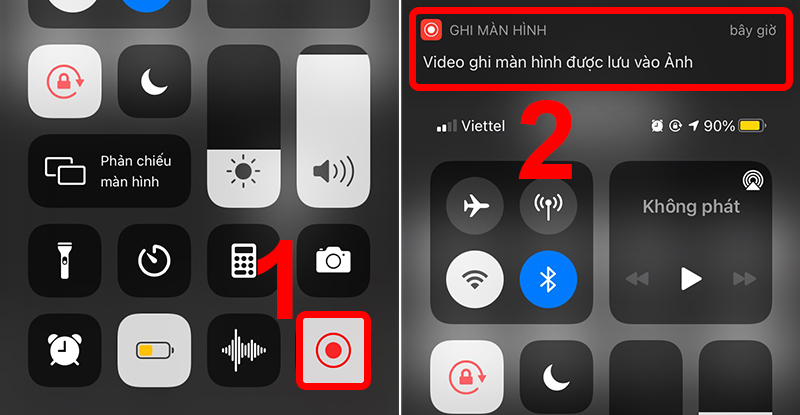
Xem lại trong ứng dụng Ảnh
2. Cách quay màn hình trên iPhone 7, 7 Plus với âm thanh
Khi thực hiện các bước hướng dẫn trước, có khả năng bạn sẽ không ghi âm thanh cùng video. Để thiết lập quay màn hình có âm thanh, bạn chỉ cần thực hiện các bước sau đây:
Bước 1: Vuốt nhẹ từ dưới lên để mở Bảng điều khiển nhanh > Nhấn và giữ biểu tượng ghi màn hình > Chọn biểu tượng Micrô và bấm Bắt đầu ghi để ghi âm tiếng khi quay màn hình.
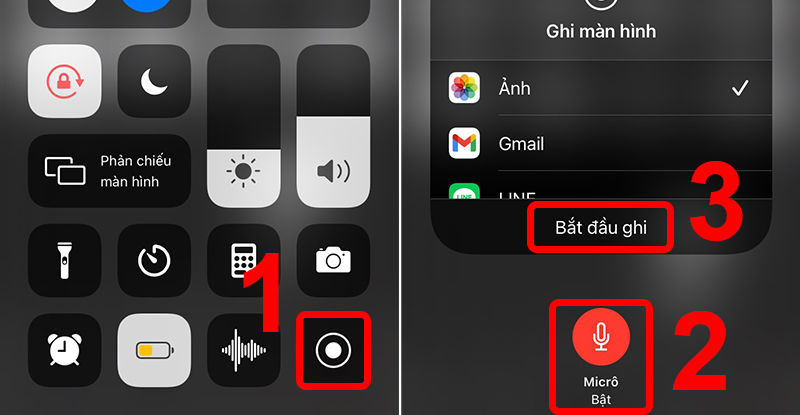
Bật tiếng khi ghi màn hình
Bước 2: Kéo lên và chọn lại biểu tượng ghi hình để dừng quay màn hình, sau đó xem lại trong Ảnh.
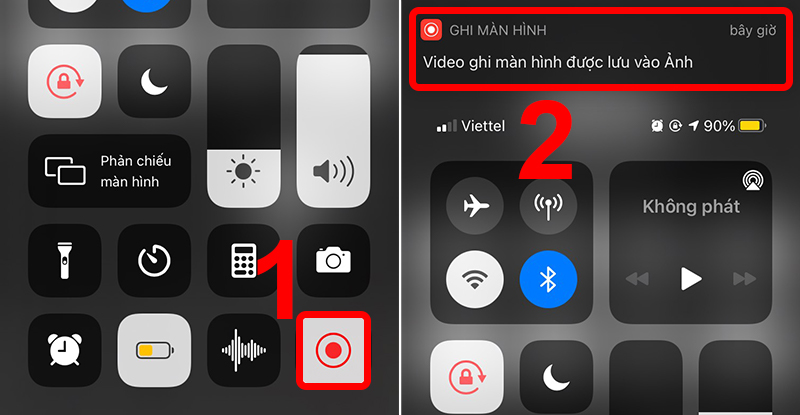
Dừng ghi hình
Để hiểu rõ hơn về cách thực hiện, bạn có thể truy cập bài viết hướng dẫn: Cách quay màn hình iPhone có ghi âm tiếng một cách nhanh chóng và đơn giản nhất!
3. Cách quay màn hình trên iPhone 7, 7 Plus bằng ứng dụng
Nếu bạn không thể sử dụng tính năng quay màn hình có sẵn trên thiết bị, bạn có thể lựa chọn ứng dụng từ bên thứ ba để hỗ trợ. Dưới đây là một số ứng dụng mà bạn có thể tham khảo:
- Ứng dụng DU Recorder.
- Ứng dụng Mobizen.

Ứng dụng Mobizen
- Ứng dụng ProMovie Recorder.
- Ứng dụng TechSmith Capture.
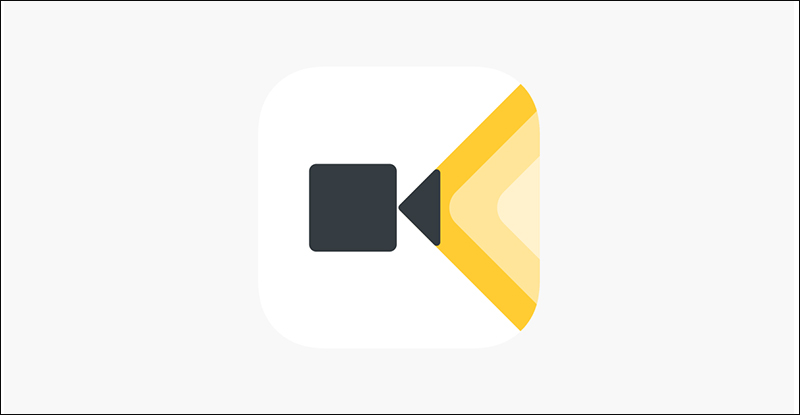
Biểu tượng ứng dụng TechSmith Capture
Để biết thêm về tính năng và tải ứng dụng, bạn có thể xem chi tiết tại bài viết về 8 ứng dụng quay màn hình trên iPhone, iPad tốt nhất.
? Hướng dẫn cách quay màn hình trên iPhone 7, iPhone 7 Plus. Chúc bạn thành công!
Link nội dung: https://cmp.edu.vn/cach-quay-man-hinh-ip-7-plus-a38363.html